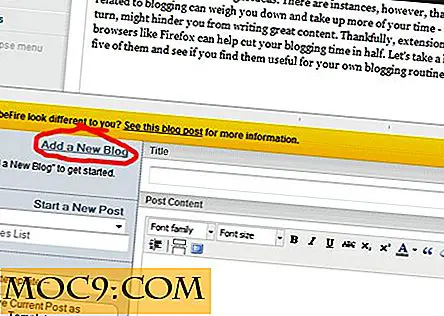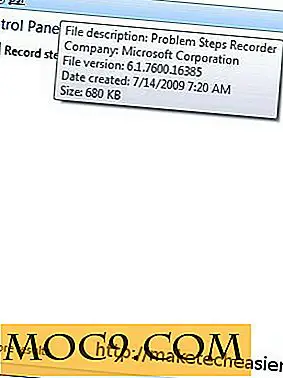So schützen Sie PDF-Dateien in OS X auf einfache Weise
 Apple hat wirklich vielen Menschen einen Gefallen getan, indem er die "Print-to-PDF" -Fähigkeit in OS X eingeführt hat. Diese beliebte Funktion ermöglicht es Ihnen, das Layout eines Dokuments schnell im PDF-Format zu erhalten - der Vorteil ist, dass das Layout des Dokuments erhalten bleibt und das PDF kann auf vielen Computern und Tablets angezeigt werden.
Apple hat wirklich vielen Menschen einen Gefallen getan, indem er die "Print-to-PDF" -Fähigkeit in OS X eingeführt hat. Diese beliebte Funktion ermöglicht es Ihnen, das Layout eines Dokuments schnell im PDF-Format zu erhalten - der Vorteil ist, dass das Layout des Dokuments erhalten bleibt und das PDF kann auf vielen Computern und Tablets angezeigt werden.
Wenn Sie ein PDF-Dokument mit vertraulichen Informationen verwenden, empfiehlt es sich, mindestens den Schritt zum Schützen des Dokuments mit einem Kennwort hinzuzufügen. Um dies zu tun, können Sie das Dokument entweder in eine ZIP-Datei komprimieren oder ein verschlüsseltes Disk-Image in OS X verwenden. Aber die einfachste Methode zum Passwortschutz ist, einfach die PDF-Datei zu verschlüsseln, die wir Ihnen zeigen werden wie man heute macht!
Jetzt können Sie entweder direkt eine verschlüsselte PDF-Datei drucken (nicht so einfach, aber ein einfaches Verfahren) oder Ihre PDF-Datei per Vorschau verschlüsseln. Beide Methoden sind unten aufgeführt, also wählen Sie, was Sie bevorzugen:
So drucken Sie ein "Encypted" PDF
1. Wählen Sie das Dokument, das Sie verschlüsseln möchten, in Ihrem Browser und wählen Sie die Option Drucken (normalerweise zugänglich mit "Befehl + P")
2. Wählen Sie im Dialogfeld "Drucken" die Option "In PDF drucken" und wählen Sie "PDF in Vorschau öffnen". Wenn Sie Google Chrome verwenden, befindet sich diese Option am Ende des Fensters:


3. Sobald das PDF in der Vorschau geöffnet ist, drücken Sie "Befehl + S", um das Dokument zu speichern, oder navigieren Sie zu "Datei -> Speichern".

4. Aktivieren Sie im Dialogfeld "Speichern" das Kontrollkästchen "Verschlüsseln", geben Sie ein Kennwort für die PDF-Datei ein und speichern Sie es anschließend auf Ihrem Desktop oder wo immer Sie möchten.


Dies führt dazu, dass die Datei mit dem von Ihnen eingegebenen Passwort verschlüsselt wird. Sie können die Datei jetzt wo immer Sie möchten speichern. Denken Sie daran, das Passwort sicher zu verwahren. Sie können das Dokument nicht ohne es öffnen.
So verschlüsseln Sie eine PDF-Datei mithilfe der Vorschau:
1. Öffnen Sie die PDF-Datei in der Vorschau.

2. Wählen Sie im Menü Datei die Option "Als PDF exportieren".

3. Klicken Sie im Dialogfeld Speichern auf die Option "Details anzeigen". Aktivieren Sie das Kontrollkästchen "Verschlüsseln", geben Sie ein Kennwort für die PDF-Datei ein und speichern Sie es anschließend auf Ihrem Desktop oder wo immer Sie möchten.



Das ist es; Sie haben jetzt eine verschlüsselte PDF-Datei. Irgendwelche Fragen? Stellen Sie sicher, dass Sie sie unten in den Kommentaren veröffentlichen.